Como hablas de iPhoto , doy por entendido que tienes una versión antigua de OSX . te explicare como copiar tus fotos en un disco externo .
Antes de empezar a trasladar nuestra biblioteca a una unidad de almacenamiento externa, debemos realizar una copia de seguridad del sistema en Time Machine en otra unidad conectada o en nuestra unidad Time Capsule para respaldar todas las fotografías que vamos a mover y en general cualquier archivo de sistema que se pueda ver comprometido, de esta forma nos aseguramos de que si algo sale mal podremos revertir los cambios.
Si no disponemos de ningún otro disco externo o medio para realizar esta copia, también podremos optar por subir una copia de la biblioteca a cualquier servicio en la nube en el que estemos suscritos. Lo primero que deberemos hacer es abrir iPhoto e ir hasta Archivo > Cambiar fototeca.
En este momento aparecerá una nueva ventana mostrando todas las bibliotecas de iPhoto que han sido creadas en el equipo, si no estás seguro de si es tu biblioteca de iPhoto, bastará con mirar la ruta que se muestra justo al seleccionar cada una de ellas, copiaremos la ruta y abriremos una nueva ventana del Finder cerrando previamente iPhoto.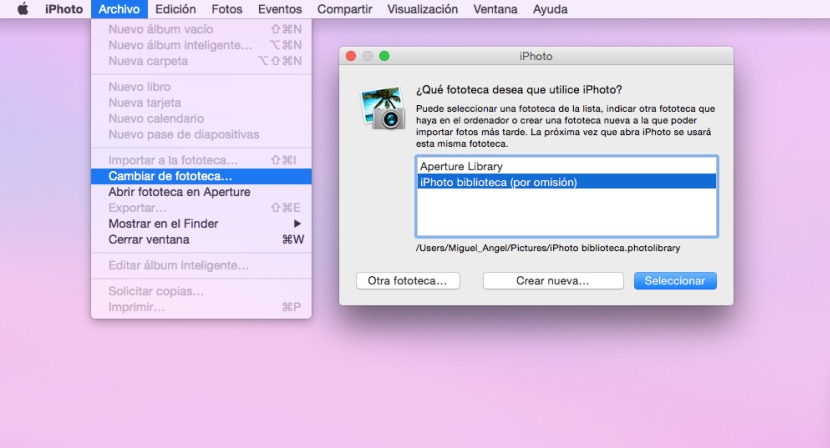
Con la ventana abierta del Finder iremos hasta donde nos marca la ruta, normalmente se ubicará (si no la hemos modificado previamente) en la carpeta de Imágenes dentro de nuestra sesión. En este momento conectaremos el disco duro externo y arrastraremos la biblioteca de iPhoto hasta la unidad que acabamos de conectar.
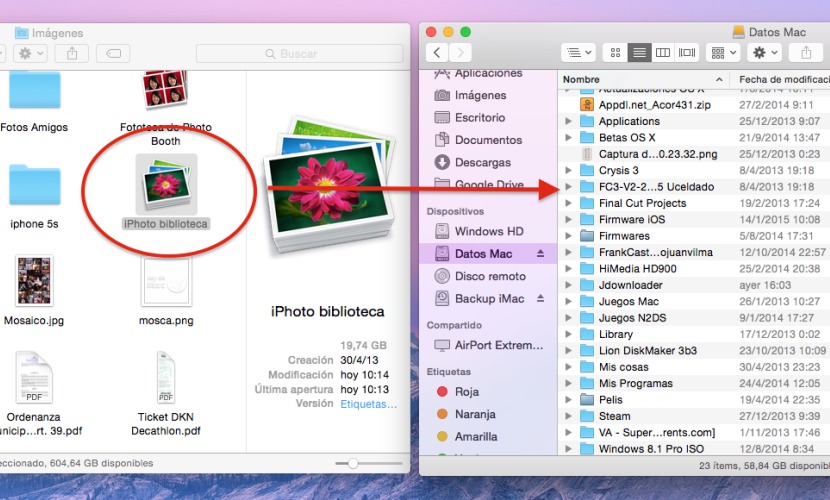
Esperaremos a que termine de copiar el contenido, cuando haya finalizado abriremos de nuevo iPhoto, esta vez manteniendo la tecla ALT presionada para que nos aparezca la ventana de elección de biblioteca, en este caso haremos click en ” Otra Biblioteca “, a continuación buscaremos la biblioteca que acabamos de copiar al disco externo y confirmaremos el cambio.
A partir de ahora tendremos que tener siempre el disco externo conectado al Mac ya que sino cuando abramos iPhoto nos saltará un error haciendo referencia a que no se puede encontrar la biblioteca. Si queremos por otro lado ahorrar espacio en el disco interno, podremos eliminar la “antigua” biblioteca de imágenes.
Espero que te sea de ayuda. Y si , iPhoto o Fotos ( actual iPhoto )lo considero las mejores aplicaciones de fotos para Mac